أفضل 10 برامج لتسجيل الشاشة في عام 2024 (مقارنة)
نشرت: 2024-02-22نحن نعيش في عصر رقمي حيث تعد مشاركة الفيديو إحدى أفضل الطرق لجذب انتباه جمهورك. سواء كنت تريد تسجيل شاشتك للبرامج التعليمية أو التدريب أو الألعاب أو أي شيء مختلف تمامًا، فإن برنامج تسجيل الشاشة يوفر طريقة رائعة للقيام بذلك. في هذا المنشور، سنعرض أفضل خيارات برامج تسجيل الشاشة لمنصات متعددة حتى تتمكن من تسجيل الفيديو بسهولة على أي جهاز.
دعونا نتعمق.
- 1 ما هو برنامج تسجيل الشاشة؟
- 2 أفضل برامج تسجيل الشاشة لعام 2024
- 2.1 1. كامتاسيا
- 2.2 2. موفافي
- 2.3 3. سناجيت
- 2.4 4. سكرينبال
- 2.5 5.EaseUS RecExperts
- 2.6 6. المنوال
- 2.7 7. ستوديو OBS
- 2.8 8. زابي
- 2.9 9. تدفق الشاشة
- 2.10 10. مسجل شاشة الآيس كريم
- 3 مقارنة أفضل برامج تسجيل الشاشة
- 3.1 مقارنة أسعار أفضل برامج تسجيل الشاشة
- 4 ما هو أفضل برنامج لتسجيل الشاشة؟
ما هو برنامج تسجيل الشاشة؟
برنامج تسجيل الشاشة هو برنامج يسمح لك بعمل تسجيل فيديو لما يحدث على شاشة جهاز الكمبيوتر الخاص بك. فهو يمكّنك من التقاط شاشتك بأكملها، أو علامة تبويب معينة، أو منطقة معينة، وفي بعض الحالات، يقدم ميزات مثل الميكروفون المتزامن وتسجيل صوت النظام والمشاركة وأدوات تحرير الفيديو.
أفضل برامج تسجيل الشاشة لعام 2024
لقد أخذنا في الاعتبار بعض العوامل عند تحديد البرامج التي سيتم عرضها في هذا المنشور. أولاً، أردنا تقديم برامج لمنصات متعددة، بما في ذلك MacOS وWindows وLinus والأجهزة المحمولة. وكانت الاعتبارات المهمة الأخرى هي القيمة مقابل المال، وميزات التخصيص، وسهولة الاستخدام. كل برنامج في قائمتنا له نقاط بيع خاصة به، وبالتالي فإن الاختيار يعتمد في النهاية على احتياجاتك. لذا، دون مزيد من اللغط، دعنا ننتقل إلى قائمتنا لأفضل برامج تسجيل الشاشة المتاحة.
1. كامتاسيا
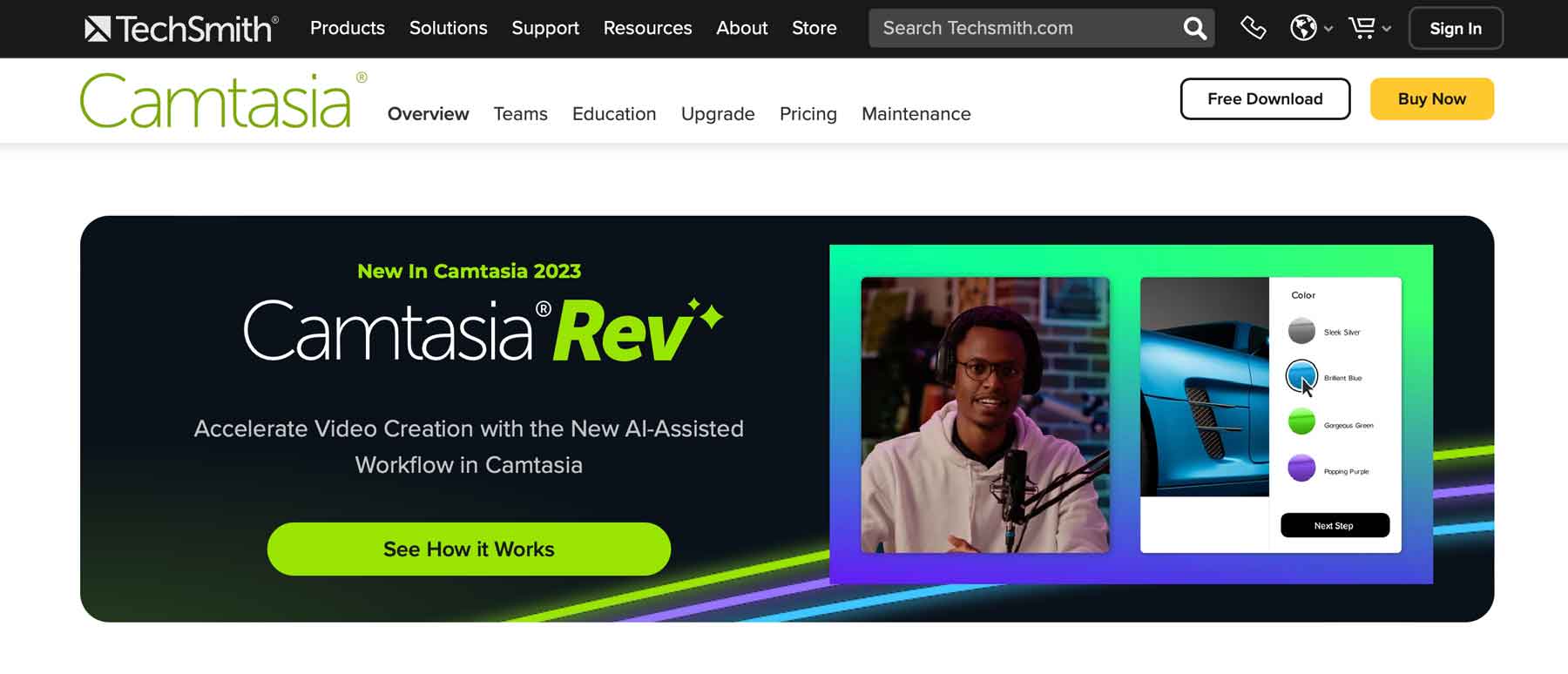
Camtasia من TechSmith هو برنامج متكامل لتسجيل الشاشة وكاميرا الويب ومحرر الفيديو. فهو يوفر حلاً سهل الاستخدام ومليئًا بالميزات لجهاز الكمبيوتر الذي يعمل بنظام التشغيل Windows أو MacOS. حصلت Camtasia على المركز الأول في قائمتنا نظرًا لعدد القوالب وأصول المخزون وميزات التحرير التي توفرها. هناك أيضًا الكثير من الوظائف الإضافية المتاحة لجعل مقاطع الفيديو الخاصة بك أكثر فعالية، مثل الرسوم المتحركة وتأثيرات المؤشر والوسائط والمؤثرات الصوتية والانتقالات والمزيد.
إحدى أحدث ميزات Camtasia هي Rev، وهي أداة تعمل بالذكاء الاصطناعي تساعد في تسريع عملية إنشاء الفيديو. فهو يسمح للمستخدمين بإنشاء محتوى مخصص لمنصات متعددة بسرعة وسهولة. يمكنك ضبط حجم الفيديو الخاص بك، وتغيير التخطيط، وإضافة خلفيات وتأثيرات ومرشحات مثيرة للاهتمام، ثم تصديره إلى Camtasia لمزيد من التحرير.
الميزات الرئيسية لبرنامج كامتاسيا
- القس كامتاسيا
- العشرات من الرسوم المتحركة والانتقالات والمؤثرات الأخرى
- مليون من أصول الأسهم
- تأثيرات التكبير/التصغير والتحريك لجذب الانتباه إلى الأجزاء المهمة من مقاطع الفيديو الخاصة بك
- تأثيرات المؤشر لمساعدة المراقبين على المتابعة
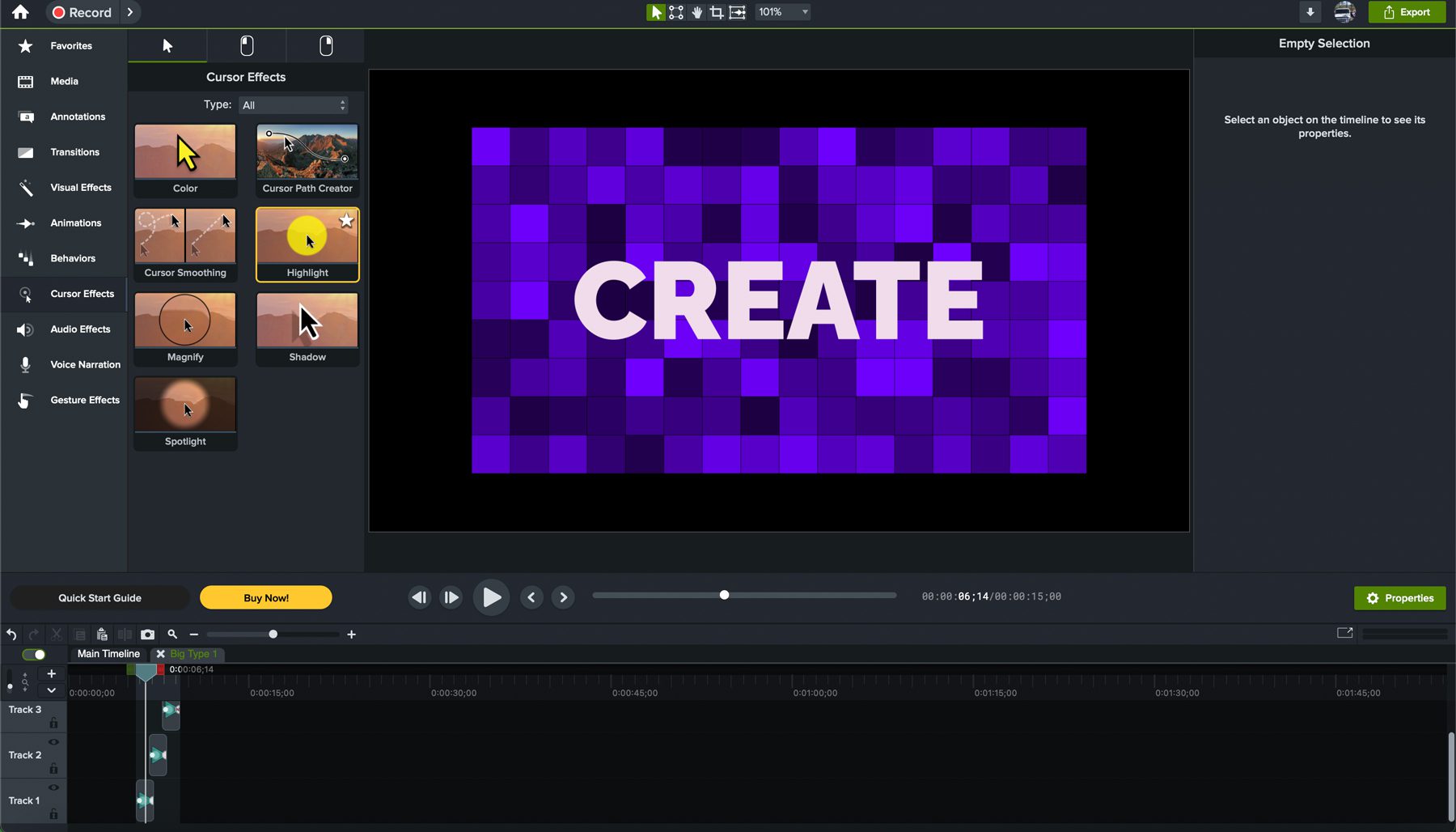
واحدة من أفضل ميزات Camtasia هي قدرتها على تسجيل الصوت. في حين أن جميع مسجلات الشاشة تلتقط شاشتك، فإن معظمها أيضًا لا يسمح لك بتسجيل الصوت. كامتاسيا تفعل ذلك، وهي تهزها. الميزة الرئيسية الأخرى هي تأثيرات التكبير/التصغير والتحريك. سيمكنك من تكبير الشاشة وتحريكها، مع لفت الانتباه إلى الأجزاء الأكثر أهمية. وأخيرا، فإن تأثيرات المؤشر في Camtasia رائعة. يمكنك تسليط الضوء على اللون وتكبيره وتغييره وتطبيق تأثيرات أخرى على المؤشر حتى يتمكن المراقبون من المتابعة بسهولة.
أفضل ل:
يعد Camtasia حلاً ممتازًا لأولئك الذين يفتقرون إلى الخبرة في تحرير الفيديو. تتيح الواجهة البسيطة حتى للمستخدمين المبتدئين إنشاء مقاطع فيديو احترافية وتحريرها بسهولة. بغض النظر عن مجال عملك، إذا كنت بحاجة إلى إنشاء مقاطع فيديو تدريبية أو تسجيلات شاشة جذابة، فلن تجد خيارًا أفضل من Camtasia.
تحقق من مراجعة Camtasia الكاملة هنا.
السعر: 179.88 دولارًا سنويًا
احصل على كامتاسيا
2. موفافي
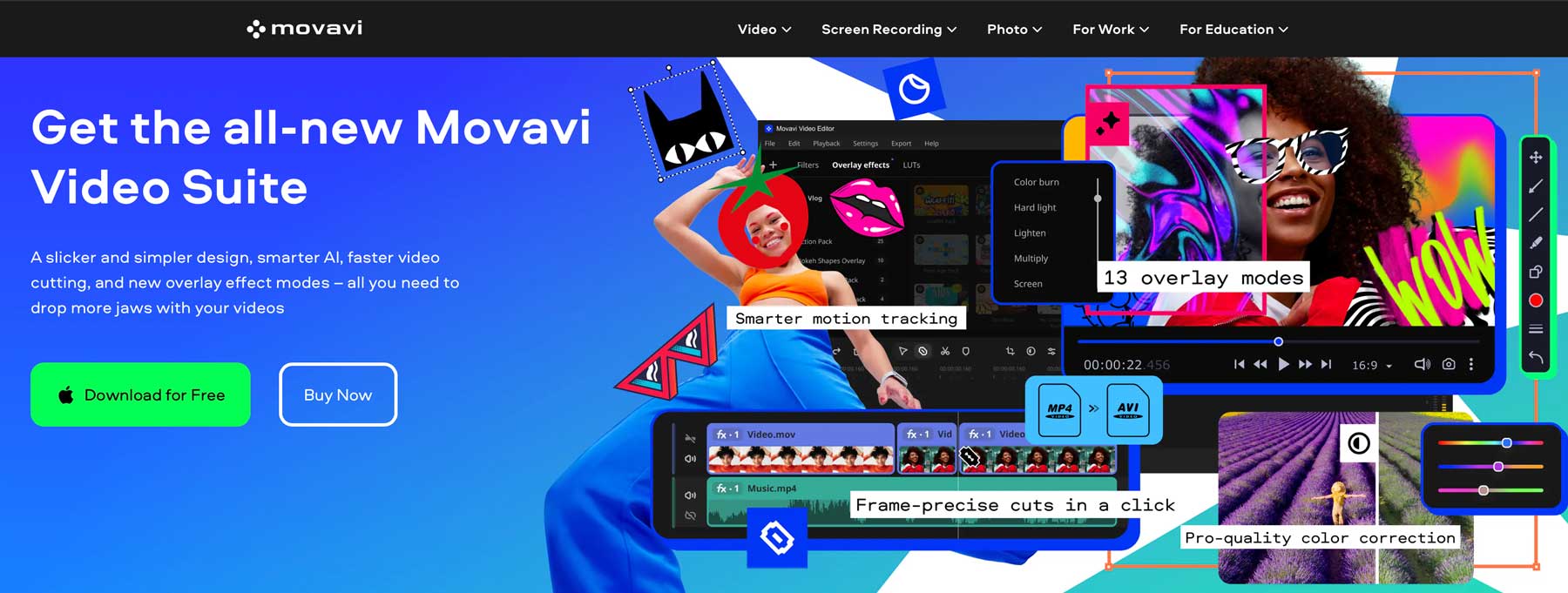
Movavi هو مسجل شاشة بسيط يتيح لك تسجيل شاشتك والتقاط الصور وتحرير مقاطع الفيديو بسهولة. يحتوي مسجل الشاشة على بعض الميزات لالتقاط شاشتك، بما في ذلك أداة المؤشر التي تسمح لك بتحديد الشاشة أو علامة التبويب أو الشاشة الجزئية التي تريد تضمينها في الفيديو الخاص بك. هناك أيضًا رسوم متحركة للمؤشر وتأثيرات مميزة حتى يتمكن المشاهدون من المتابعة بسهولة. يمكنك اختيار ملء الشاشة أو تشغيل كاميرا الويب الخاصة بك لعرض وجهك في زاوية الشاشة.
الميزات الرئيسية لبرنامج موفافي:
- ميزة التقاط الشاشة بديهية
- تسجيل الشاشة صورة داخل صورة
- تأثيرات المؤشر والنقر بالماوس
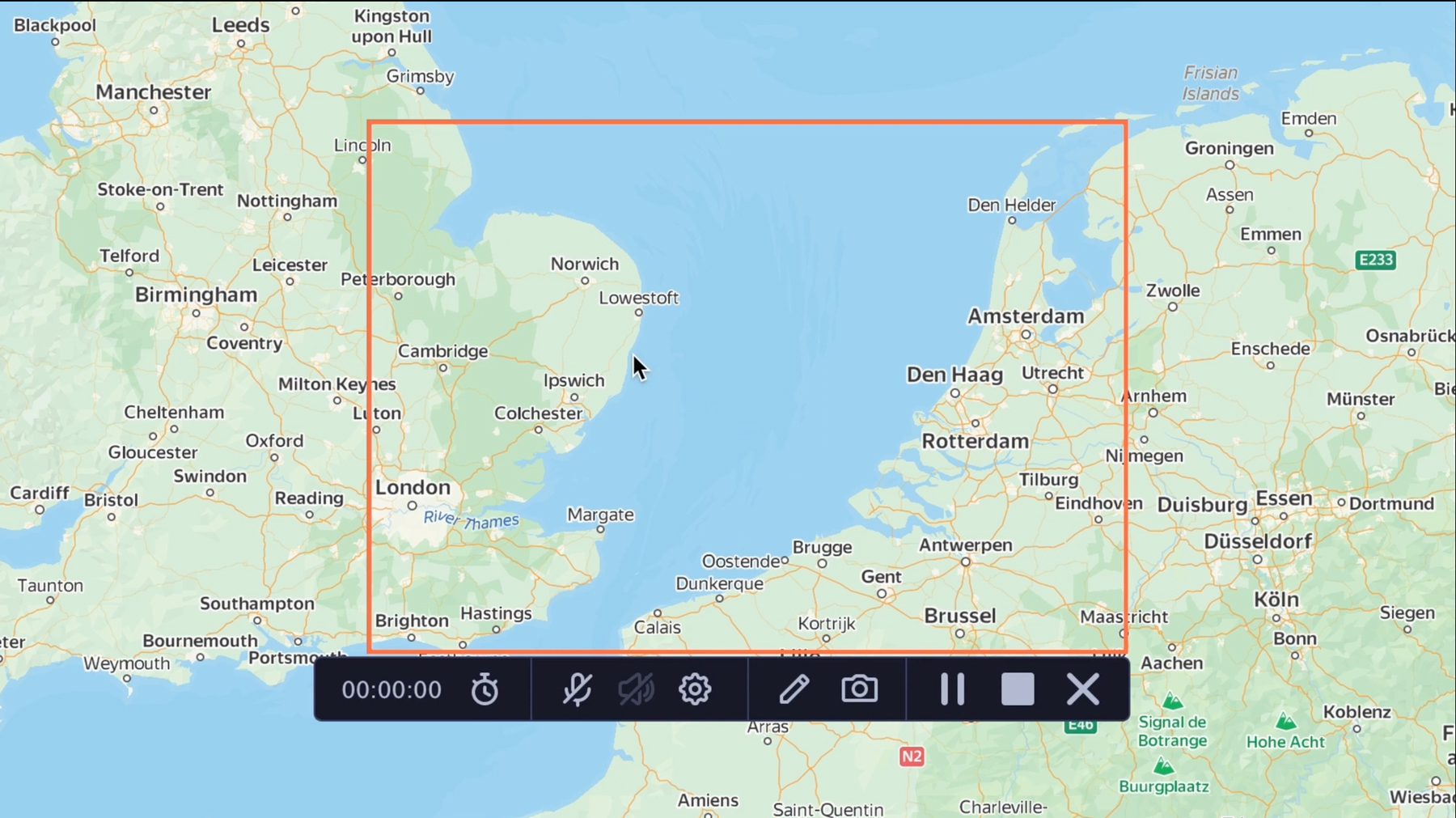
تعد ميزة التقاط الشاشة واحدة من أكثر الميزات سهولة في قائمتنا. فهو يوفر نفس المؤشر من نوع التقاطع الموجود في مسجل الشاشة، لذا ستعرف بالضبط أي جزء من الشاشة تريد التقاطه. من المؤكد أن الشركات الأخرى تقدم وظائف مماثلة، لكن Movavi يأخذ الأمور إلى أبعد من ذلك من خلال السماح لك بإضافة التعليقات التوضيحية والنصوص والعناصر الرسومية الأخرى مباشرة داخل الصورة الملتقطة قبل حفظها.
أفضل ل:
يعد Movavi خيارًا ممتازًا لأولئك الذين يتطلعون إلى إنشاء ندوات عبر الإنترنت وفصول دراسية وبرامج تعليمية، ولكنه يحتاج إلى دقة أفضل ليكون برنامجًا فعالاً لتسجيل الشاشة للألعاب. إذا كان بث الألعاب أمرًا ضروريًا بالنسبة لك، فإننا نقترح تجربة OBS Studio أو EaseUS، والذي سنعرضه لاحقًا في هذه المقالة.
التسعير: تبدأ الخطط بسعر 94.95 دولارًا سنويًا.
احصل على موفافي
3. سناجيت
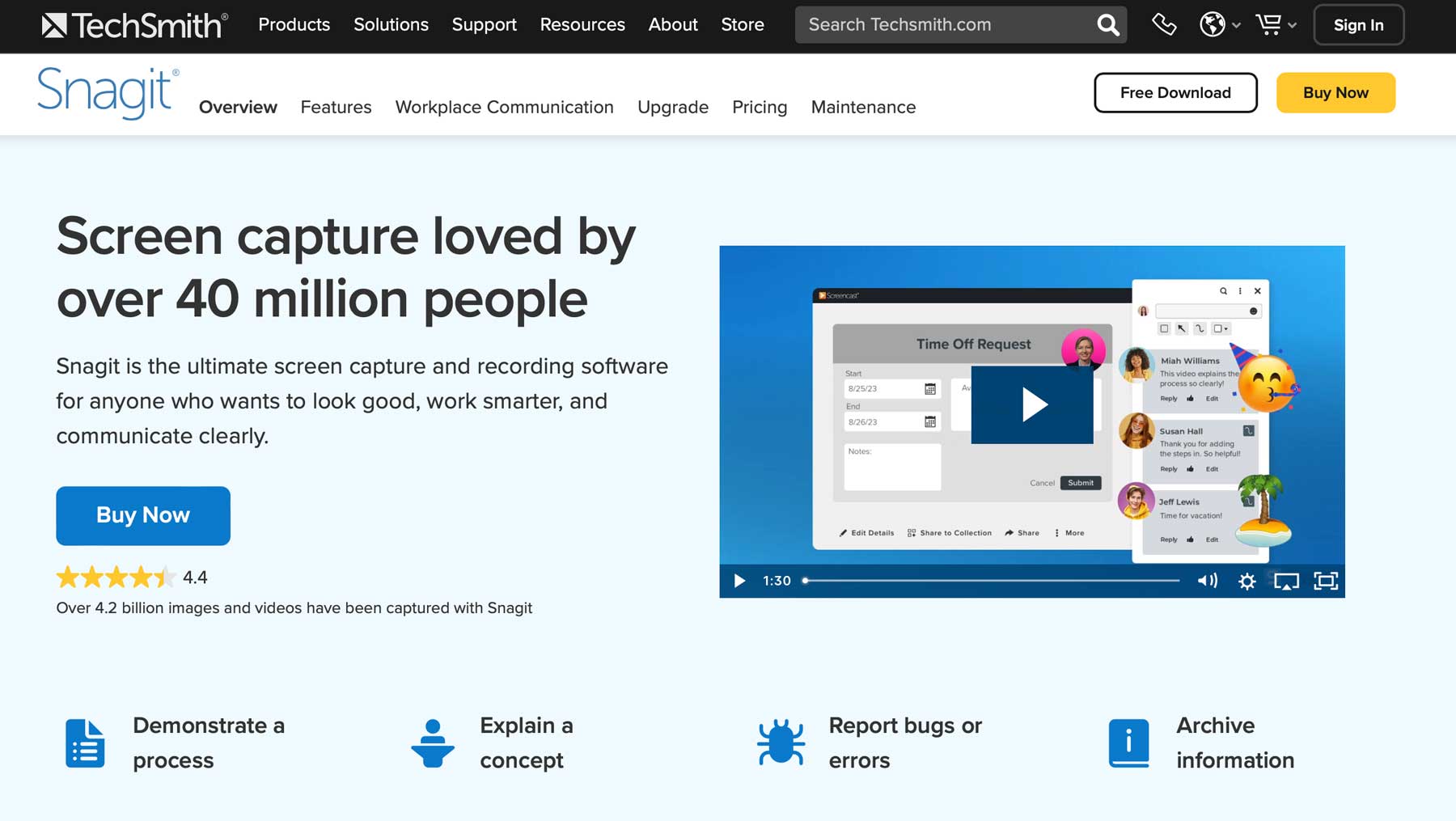
Snagit، أيضًا من TechSmith، هو تطبيق بسيط لالتقاط الشاشة وتسجيلها وتحريرها لنظامي التشغيل Windows وMac. في حين أن ميزات التحرير أقل قوة من Camtasia، شركة Techsmith القوية، إلا أنها توفر ميزات التحرير الأساسية، مثل التشذيب. ومع ذلك، فإن Snagit يتألق حقًا فيما يتعلق بلقطات شاشة التمرير، وتسجيل الشاشة صورة داخل صورة، ووظيفة قراءة النص للتعرف البصري على الأحرف (OCR).
الميزات الرئيسية لبرنامج سنجيت:
- وظيفة قراءة النص OCR
- التقاط شاشة التمرير البانورامية
- إنشاء ومشاركة القوالب المخصصة
- صانع GIF
- تطبيق Techsmith Capture
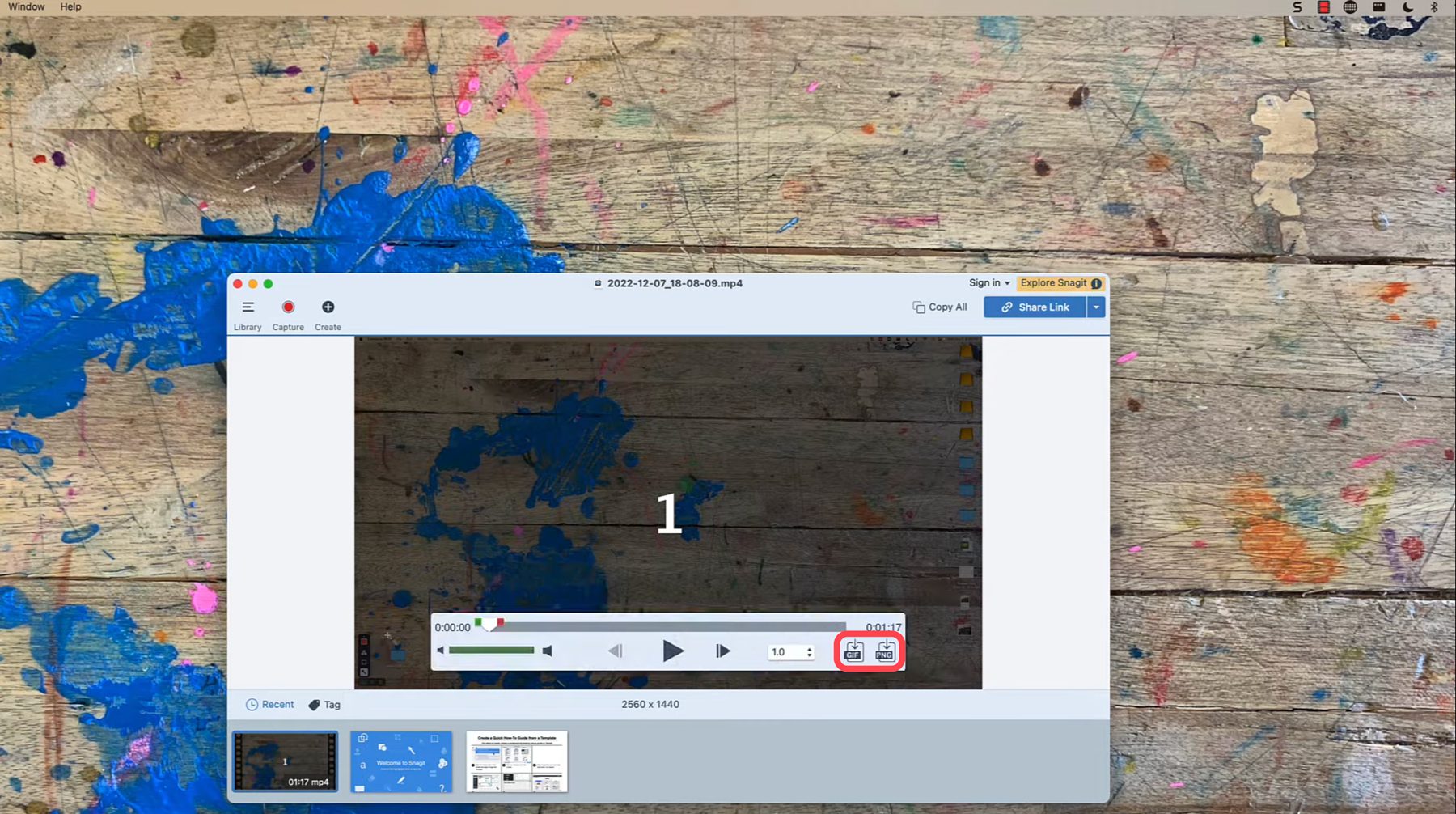
تتضمن الميزات الإضافية لـ Snagit القدرة على إنشاء ومشاركة القوالب المخصصة. بهذه الطريقة، بمجرد إنشاء قالب فعال، يمكنك إعادة استخدامه أو مشاركته مع أعضاء الفريق لإنشاء مقاطع فيديو بسرعة. وبدلاً من ذلك، يوفر Snagit العشرات من التخطيطات المعدة مسبقًا لمساعدتك في إنشاء برامج تعليمية أو وثائق أو مواد تدريبية. ميزة أخرى رائعة هي صانع GIF، والذي يسمح لك بتحويل التسجيلات القصيرة إلى صور GIF متحركة. هل تحتاج إلى تسجيل شاشة iPhone؟ لا توجد مشكلة، وذلك بفضل تطبيق Techsmith's Capture لنظام التشغيل iOS، والذي يسمح لك بتسجيل شاشة هاتفك ببضع نقرات فقط ومشاركتها على الفور مرة أخرى في Snagit لقصها.
أفضل ل:
يعد Snagit خيارًا ممتازًا لأولئك الذين يحتاجون إلى ترميز اللقطات وتسجيل شاشاتهم. أولئك الذين يحتاجون إلى إنشاء وثائق مرئية وبرامج تعليمية ومواد تدريبية سيجدون البرنامج بديهيًا وسهل الاستخدام ومليئًا بميزات كافية لإنجاز المهمة بسعر رائع.
لمعرفة المزيد حول Snagit، اقرأ نظرتنا المتعمقة حول كيفية استخدام Snagit للتدوين.
السعر: 62.99 دولارًا (رسوم لمرة واحدة).
احصل على سناجيت
4. سكرينبال
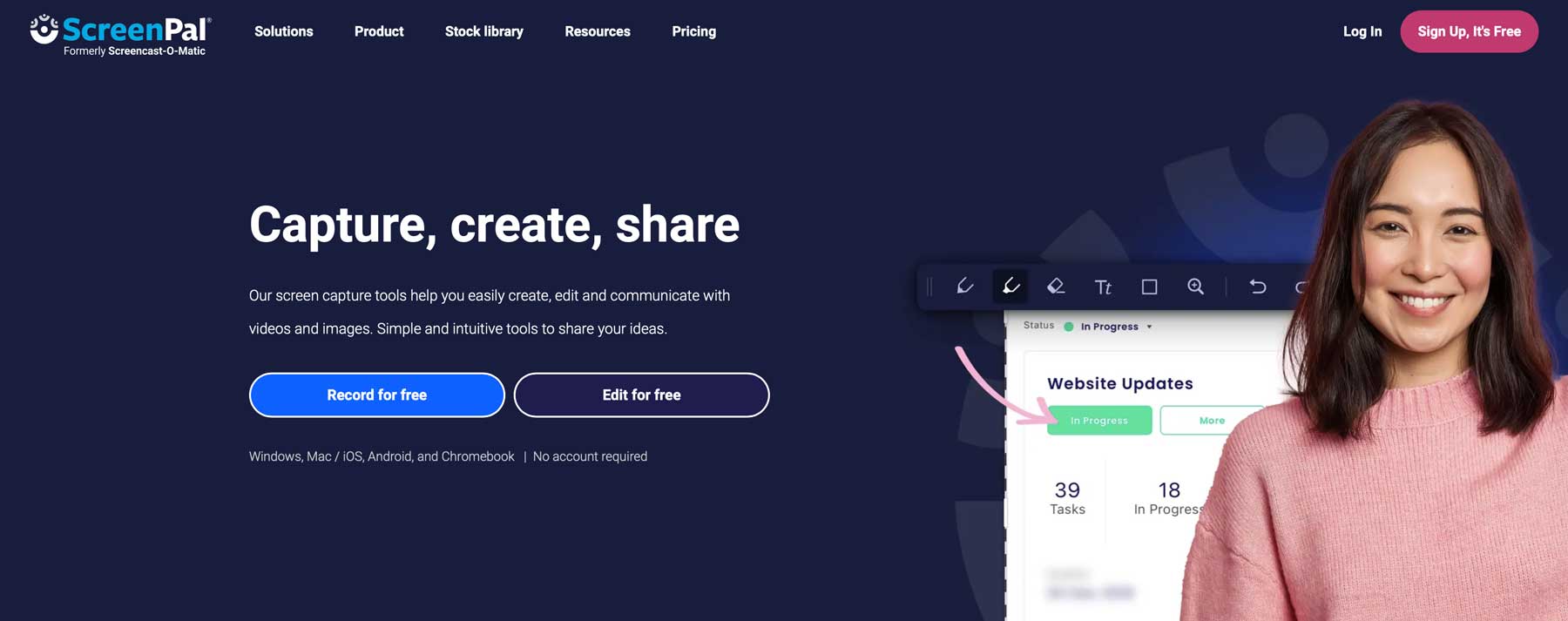
بدأت ScreenPal في عام 2006 باسم Screencast-O-Matic ولكنها خضعت لتغيير العلامة التجارية في أوائل عام 2023. وتوفر ScreenPal، التي توصف بأنها "اتصال فيديو سهل للجميع"، العديد من الخيارات لأولئك الذين يبحثون عن طريقة سهلة لتسجيل شاشتهم. إنه يعمل مع أجهزة Mac والكمبيوتر الشخصي والأجهزة المحمولة، ويحتوي على دردشة حية متكاملة، ويوفر تشفيرًا شاملاً للحفاظ على خصوصية المحتوى الخاص بك.
الميزات الرئيسية لبرنامج ScreenPal:
- مكتبة الأوراق المالية المضمنة
- التشفير من النهاية إلى النهاية
- دردشة متكاملة
- لقطات الشاشة مع إمكانية الترميز
- الاستضافة السحابية (المحترفة)
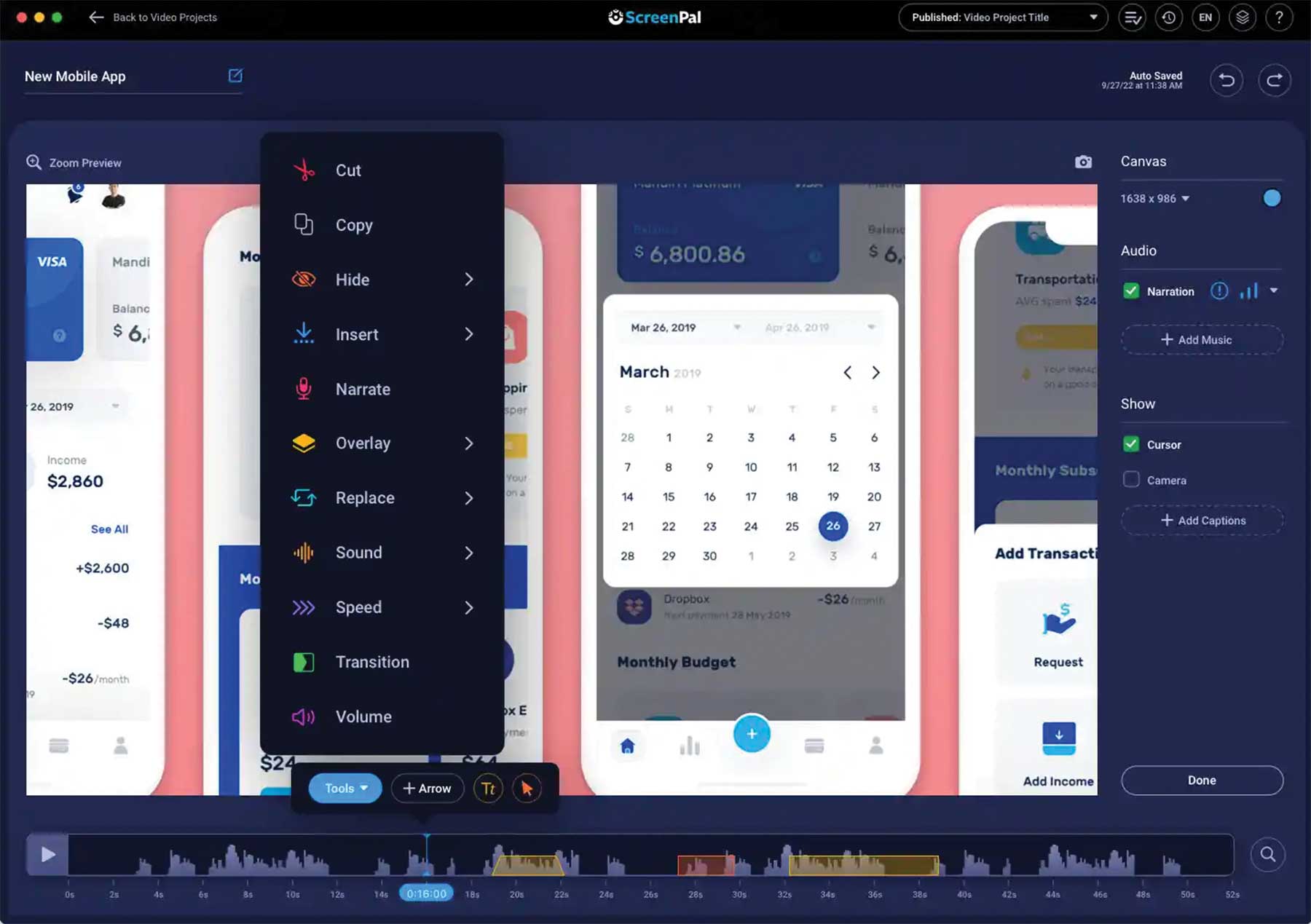
على الرغم من أن ScreenPal سهل الاستخدام، إلا أن هذا لا يعني أنه يتعين عليك التضحية بالميزات. يقوم البرنامج بإنشاء مقاطع فيديو عالية الجودة حتى يتمكن الجميع من رؤية التفاصيل الأكثر تعقيدًا للفيديو الخاص بك. سيكون لديك أيضًا إمكانية الوصول إلى العديد من أدوات التعليقات التوضيحية لتسليط الضوء أو الرسم لتسليط الضوء على الأجزاء الأكثر أهمية. يتيح لك خيار الاستضافة السحابية للمستخدمين المحترفين تسجيل مقاطع الفيديو الخاصة بك وحفظها لتشغيلها لاحقًا. تقدم ScreenPal نسخة مجانية من المسجل ومحرر الفيديو الخاص بها، ولكن يجب عليك الاشتراك في خطة مدفوعة للحصول على وقت تسجيل غير محدود ومحرر الفيديو الكامل.
أفضل ل:
يعتبر ScreenPal هو الأنسب للمعلمين والمهنيين ومنشئي المحتوى. بفضل واجهة بديهية، وعناصر تحكم بسيطة، وصور وموسيقى خالية من حقوق الملكية، وتحرير الفيديو، فإنه يوفر كل ما تحتاجه لتسجيل مقاطع الفيديو وتحريرها ومشاركتها بسعر مناسب جدًا. ومع ذلك، فإن أدوات تحرير الفيديو أساسية إلى حد ما، مع القليل من الميزات فقط. إذا كنت بحاجة إلى شيء يحتوي على المزيد من الخيارات، نقترح عليك تجربة Camtasia.
السعر: مجاني، مع خطط مدفوعة تبدأ من 36 دولارًا سنويًا.
احصل على ScreenPal
5.EaseUS RecExperts
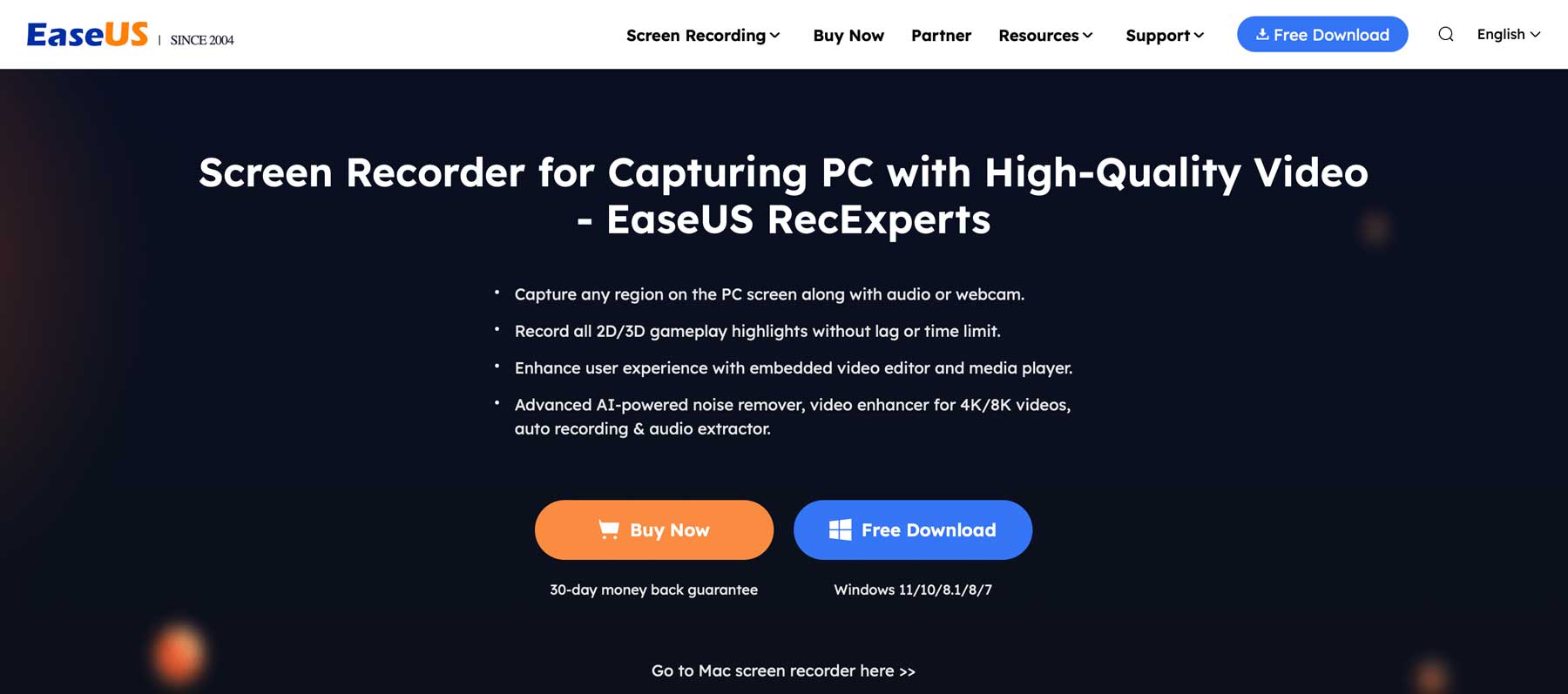
برنامج تسجيل الشاشة التالي في قائمتنا، EaseUS، هو مسجل شاشة قوي ومتعدد الاستخدامات لنظامي التشغيل Windows وMac. فهو يتيح للمستخدمين تسجيل شاشاتهم بالصوت والتقاط مكالمات الفيديو والألعاب ومقاطع الفيديو المباشرة والمزيد. فهو يوفر إعدادات مسجل قابلة للتخصيص ومحرر فيديو مدمج وتسجيل صوتي عالي الجودة.
الميزات الرئيسية لبرنامج EaseUS:
- فيديو صورة داخل صورة
- تسجيل الشاشة بالصوت
- استخرج الموسيقى الخلفية أو الصوت باستخدام الذكاء الاصطناعي
- قم بتسجيل اللعب ثنائي الأبعاد وثلاثي الأبعاد دون أي تأخير
- حفظ التسجيلات بتنسيقات متعددة
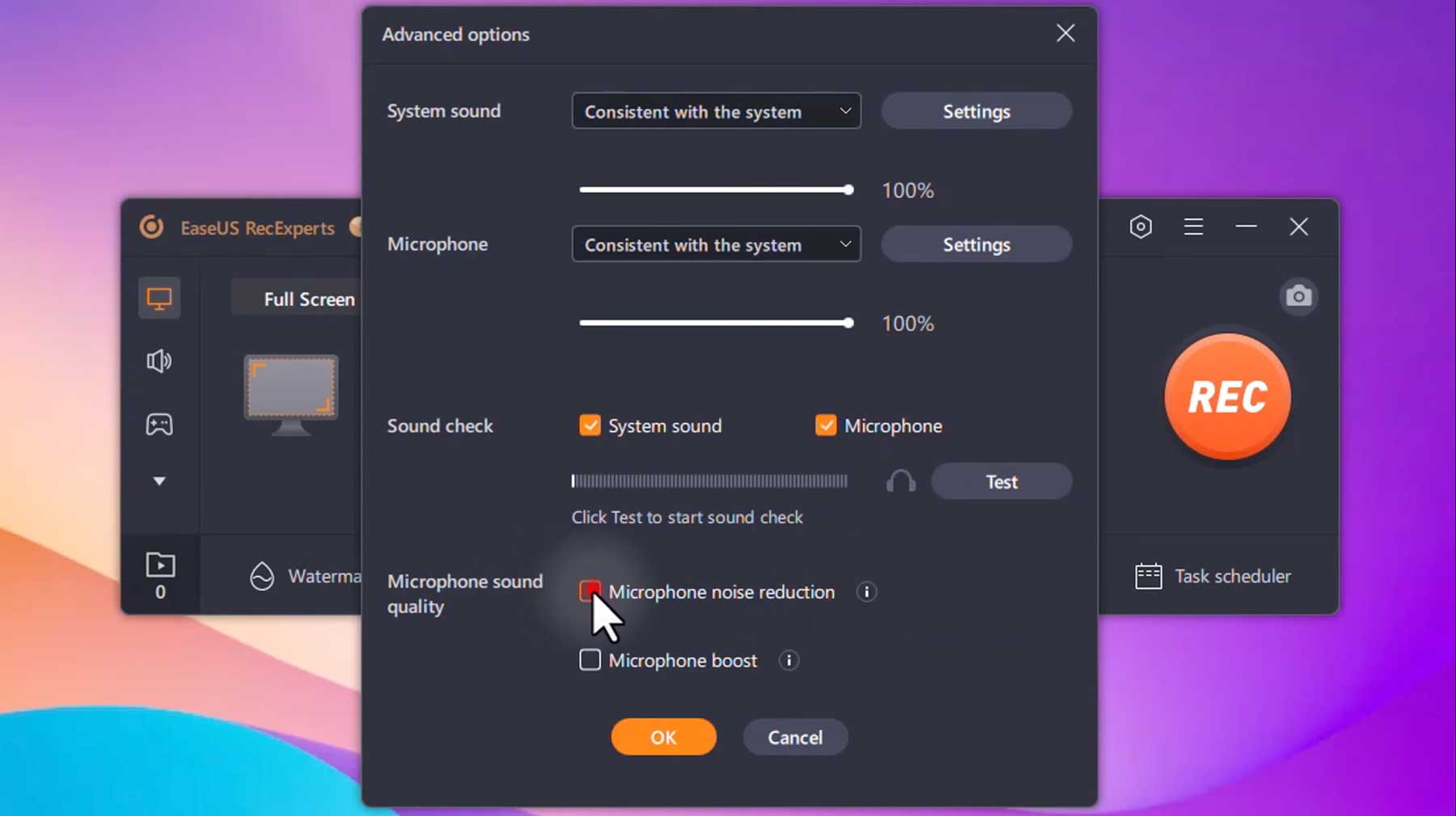
هناك بعض الميزات في EaseUS التي تجعله متميزًا عن منافسيه. الأول هو مزيل الضوضاء ومُحسِّن الفيديو ومستخرج الصوت المدعوم بالذكاء الاصطناعي. تتيح لك هذه الأدوات تحسين تسجيلاتك ببضع نقرات فقط. يعد EaseUS أيضًا مثاليًا للاعبين الذين يقومون بالبث المباشر، حيث تم تصميم النظام الأساسي لتسجيل اللعب ثنائي الأبعاد وثلاثي الأبعاد دون تأخير. لتسهيل تسجيل الصوت، يتيح لك EaseUS تسجيل الصوت الداخلي، أو استخدام ميكروفون خارجي، أو حذف الصوت تمامًا من خلال خيارات التبديل سهلة الاستخدام. يوجد أيضًا مرشح شاشة خضراء لتسجيل الفيديو على أي خلفية تختارها.
أفضل ل:
يعد EaseUS حلاً رائعًا لمستخدمي YouTube واللاعبين والمعلمين والمهنيين. إنه مثالي لبث اللعب وإنشاء ندوات عبر الإنترنت وتسجيل اجتماعات Zoom. بفضل ميزات تحسين الصوت المدعومة بالذكاء الاصطناعي، والواجهة المبسطة، والسعر المناسب، سيجد أولئك الذين يتطلعون إلى إنشاء مقاطع فيديو الكثير مما سيحبونه مع EaseUS.

السعر: مجاني، مع خطط شهرية تبدأ من 19.95 دولارًا.
احصل على إيزي يو إس
6. المنوال
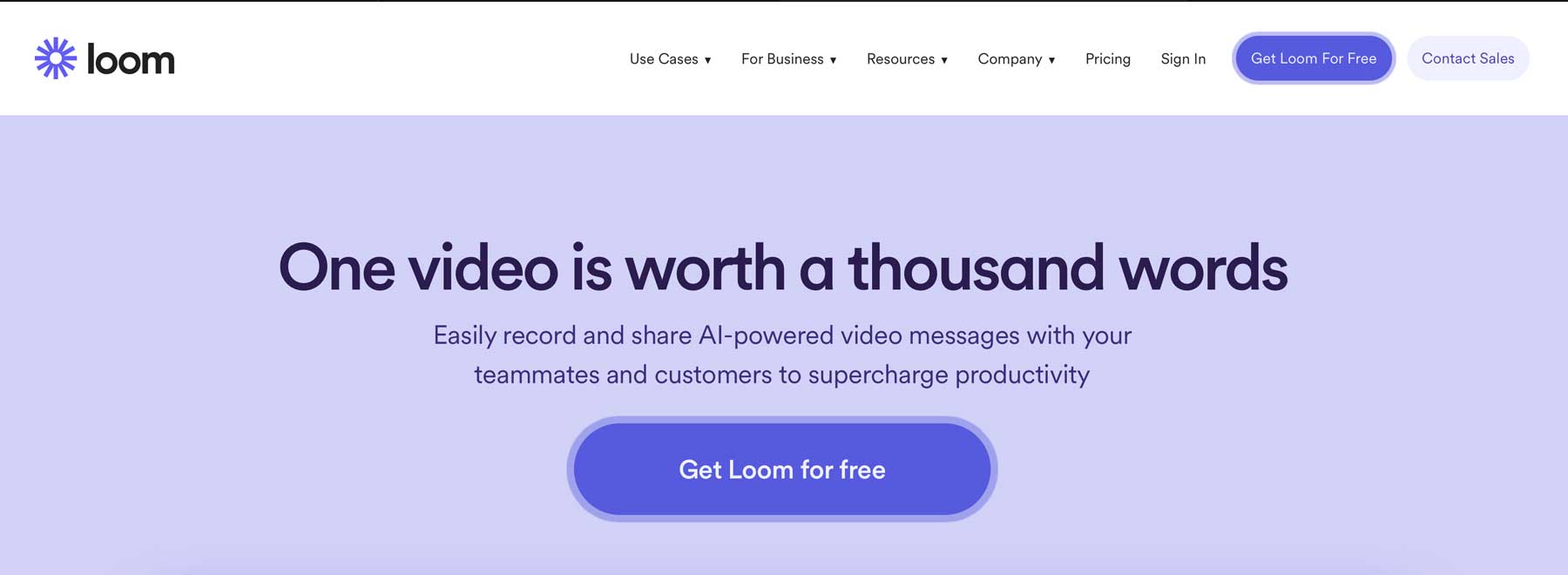
التالي في قائمتنا لأفضل برامج تسجيل الشاشة هو Loom. وهو متوافق مع أنظمة التشغيل الرئيسية وأجهزة الهواتف الذكية مثل MacOS وWindows وiPhone وAndroid. يمنحك الإصدار المجاني ما يصل إلى خمس دقائق من الفيديو في كل مرة تقوم فيها بالتسجيل ويوفر تسجيل صورة داخل صورة حتى تتمكن من إظهار وجهك وشاشتك في نفس الوقت. يمكن للمستخدمين استخدام تطبيق سطح المكتب أو الهاتف المحمول أو تثبيت ملحق Chrome لتسجيل نوافذ المتصفح بسهولة.
الميزات الرئيسية للمنوال:
- تطبيقات لسطح المكتب والجوال
- ملحق Chrome لتسجيل علامات تبويب المتصفح
- توفر النسخة المجانية تسجيلات تصل إلى 5 دقائق
- دقة تسجيل تصل إلى 4K
- المنوال منظمة العفو الدولية
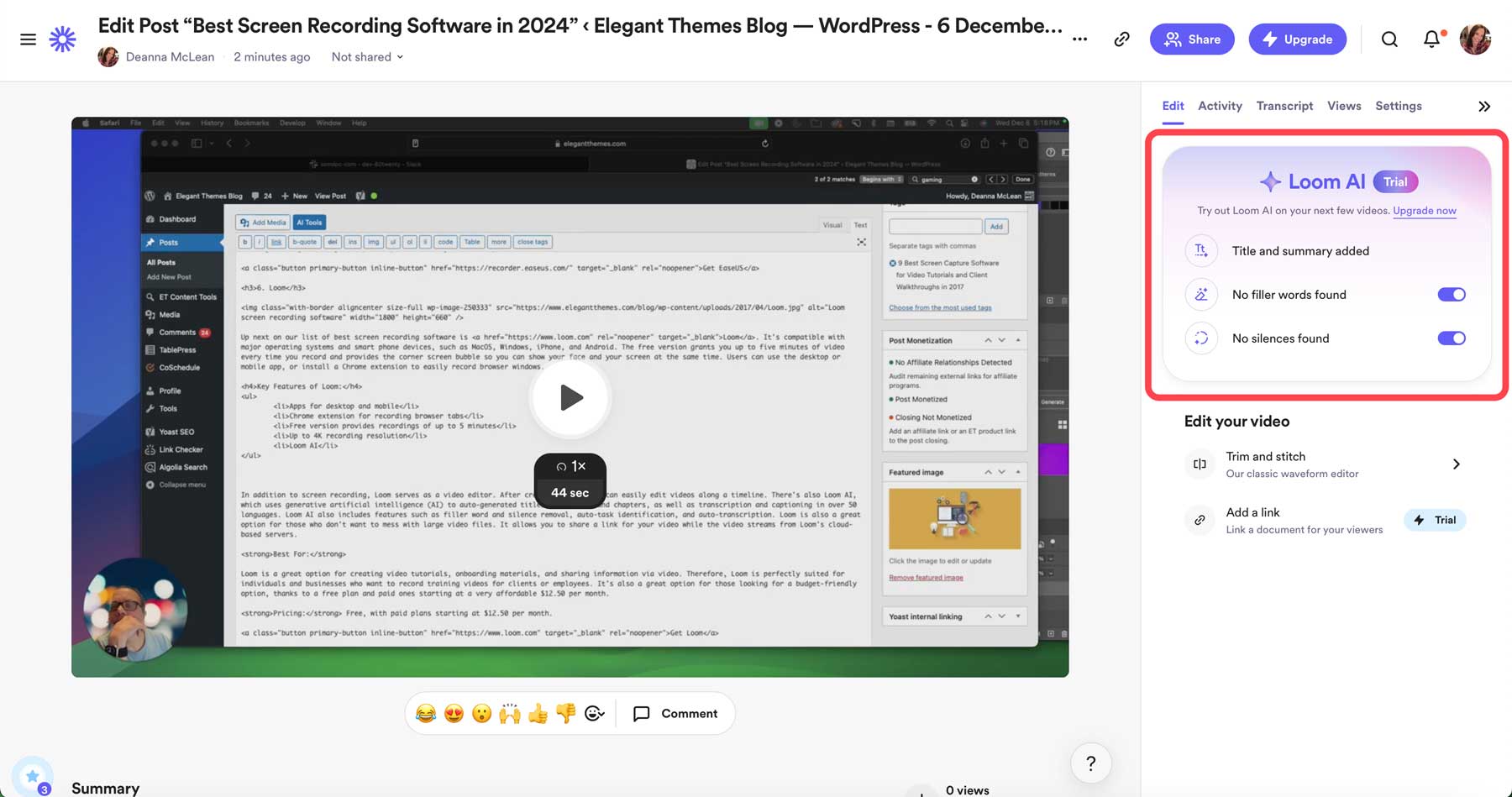
بالإضافة إلى تسجيل الشاشة، يعمل Loom كمحرر فيديو. بعد إنشاء المقاطع، يمكنك بسهولة تحرير مقاطع الفيديو على طول جدول زمني. يستخدم Loom AI الذكاء الاصطناعي التوليدي (AI) لإنشاء العناوين والملخصات والفصول تلقائيًا، بالإضافة إلى النسخ والتعليقات التوضيحية بأكثر من 50 لغة. يتضمن إزالة كلمات الحشو والصمت، وتحديد المهام تلقائيًا، والنسخ التلقائي. يعد Loom أيضًا خيارًا ممتازًا لأولئك الذين لا يريدون العبث بملفات الفيديو الكبيرة. فهو يتيح لك مشاركة رابط للفيديو الخاص بك أثناء بثه من خوادم Loom المستندة إلى السحابة.
أفضل ل:
يعد Loom خيارًا ممتازًا لإنشاء دروس فيديو وإعداد مواد ومشاركة المعلومات عبر الفيديو. لذلك، يعد Loom مناسبًا بشكل مثالي للأفراد والشركات الذين يرغبون في تسجيل مقاطع فيديو تدريبية للعملاء أو الموظفين. كما أنه رائع أيضًا لأولئك الذين يبحثون عن خيار مناسب للميزانية، وذلك بفضل الخطة المجانية والمدفوعة التي تبدأ بسعر معقول جدًا يبلغ 12.50 دولارًا شهريًا.
السعر: مجاني، مع خطط شهرية مدفوعة تبدأ من 12.50 دولارًا.
احصل على المنوال
7. ستوديو أو بي إس
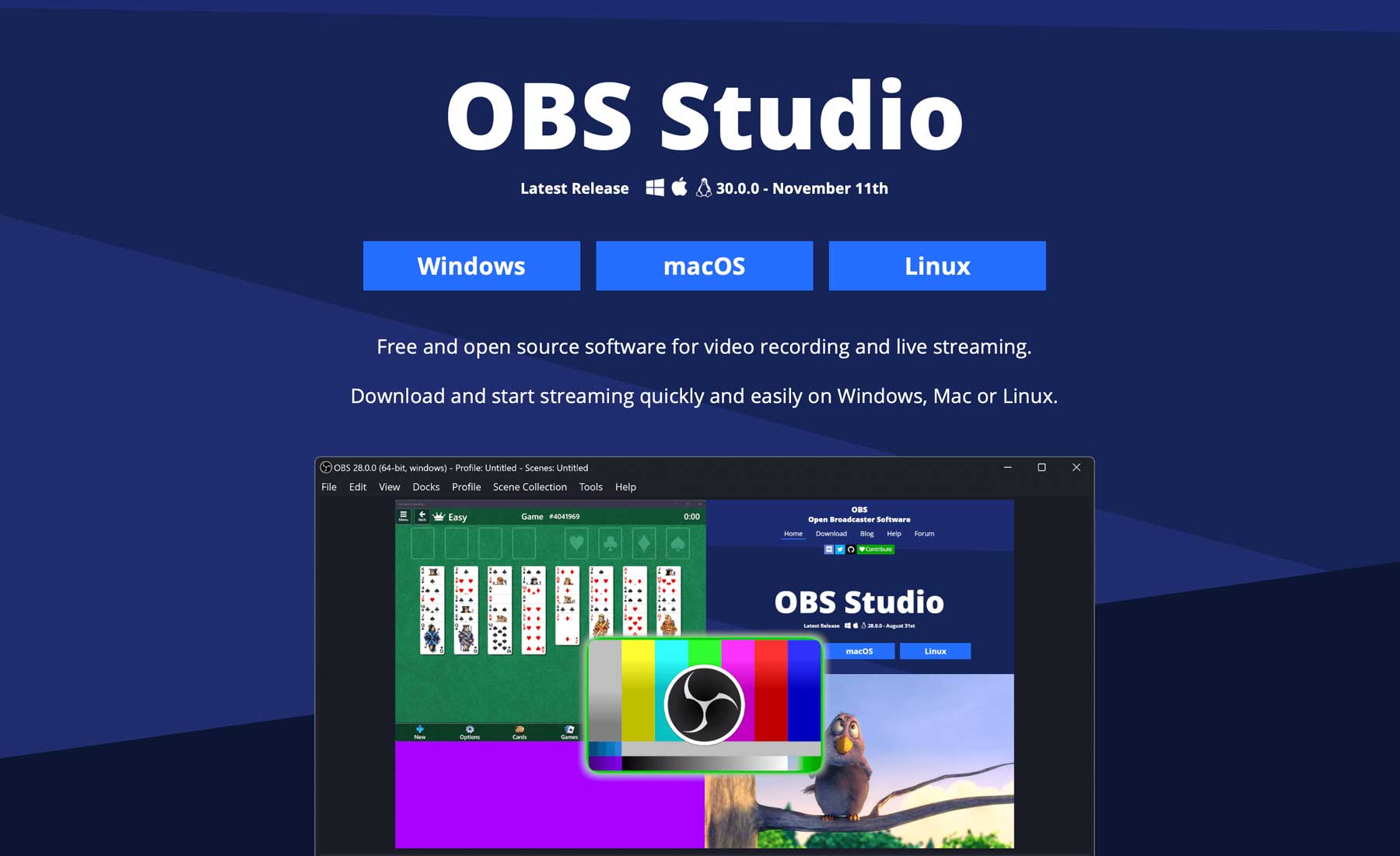
يعد OBS Studio أفضل برنامج مجاني لتسجيل الشاشة في قائمتنا. إنها منصة مفتوحة المصدر لجميع أنظمة التشغيل الرئيسية، بما في ذلك Windows وMacOS وLinux. سيكون من دواعي سرور المستخدمين معرفة أنه على الرغم من كونه مجانيًا، إلا أنه لا توجد إعلانات أو علامات مائية أو حدود زمنية، لذلك ستستمتع بالقدرة على إنشاء أي عدد تريده من تسجيلات الشاشة. إحدى أفضل ميزات OBS Studio هي العرض المتعدد. فهو يسمح للمستخدمين بإدارة ما يصل إلى ثماني شاشات في وقت واحد، ولديه تخطيط قابل للتخصيص، ويدعم البرنامج الإضافي لتقنية الاستوديو الافتراضي (VST) لتحسين الوظائف.
الميزات الرئيسية لاستوديو OBS:
- تسمح ميزات العرض المتعدد بما يصل إلى 8 شاشات في وقت واحد
- لا توجد إعلانات أو علامات مائية أو حدود زمنية
- سجل شاشتك أو قم بالبث المباشر
- دعم لجميع أنظمة التشغيل الرئيسية
- خلاط الصوت على متن الطائرة
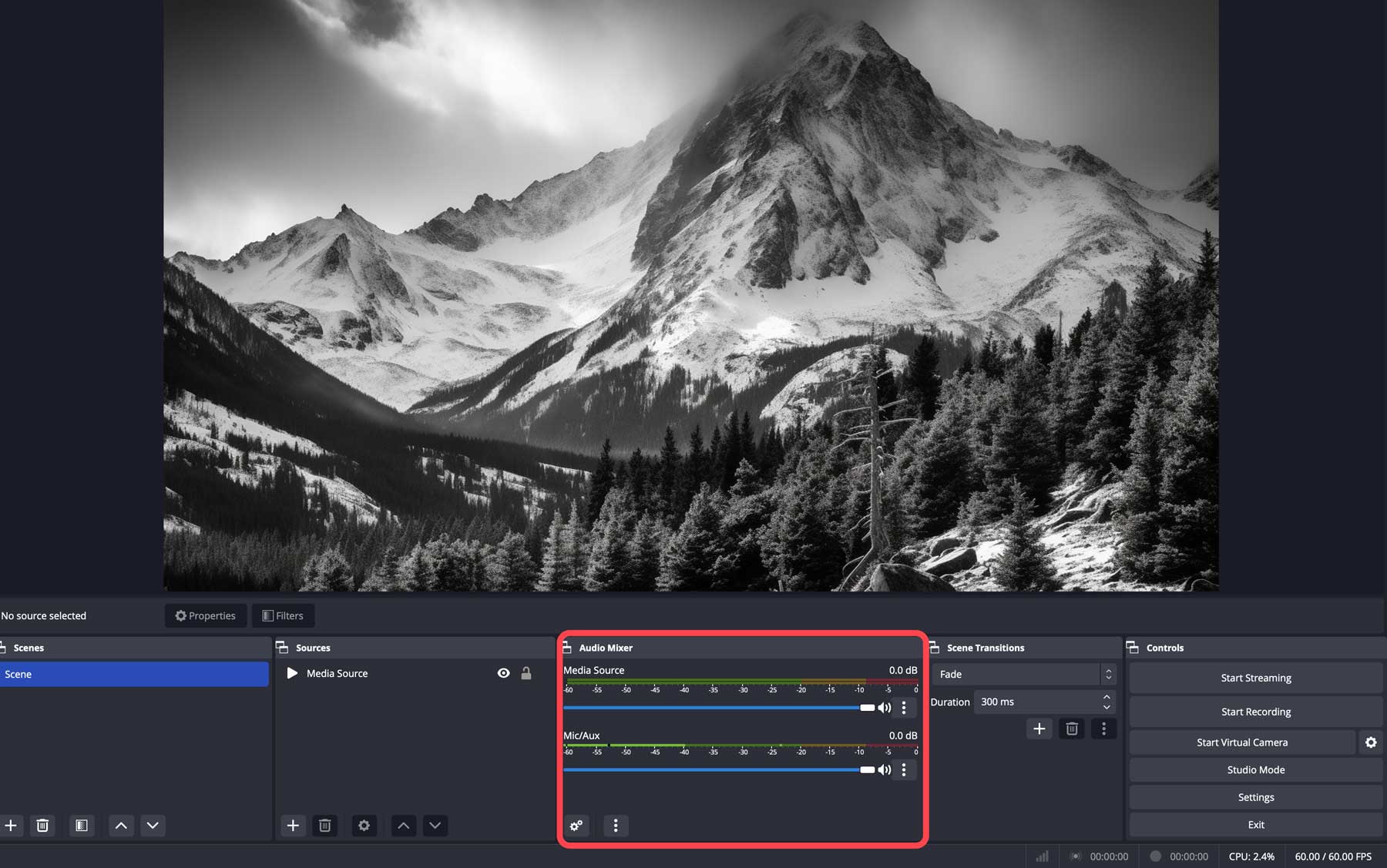
إحدى الميزات الرئيسية لـ OBS Studio هي خلاط الصوت الخاص به، والذي يحتوي على العديد من المرشحات، بما في ذلك منع الضوضاء، والكسب، وبوابة الضوضاء. يمكن أن تحتوي تسجيلات الشاشة على مصادر متعددة، مثل الصور ولقطات النوافذ والنصوص ونوافذ المتصفح وكاميرات الويب والمزيد. يتيح لك نظام الإرساء المعياري إعادة ترتيب التخطيط تمامًا كما تفضل، مع خيارات لإخراج الأدوات إلى النوافذ الفردية.
أفضل ل:
يجب على أولئك الذين يبحثون عن برنامج تسجيل شاشة مناسب للميزانية ومليء بالميزات أن ينظروا بجدية إلى OBS Studio. مع ميزات مثل العرض المتعدد، وخلاط الصوت، ولوحة التحكم القابلة للتخصيص، هناك الكثير مما ستحبه. ومع ذلك، هناك بعض الجوانب السلبية. يمكن أن تكون الواجهة أسهل في التعلم، كما أن البرنامج يستنزف الموارد. لتشغيله بنجاح، ستحتاج إلى جهاز كمبيوتر ضخم جدًا مزود ببطاقة رسوميات مخصصة. لذا، إذا كان لديك جهاز كمبيوتر قديم، فابحث عن Camtasia أو Snagit بدلاً من ذلك.
التسعير: مجاني
احصل على استوديو OBS
8. زابي
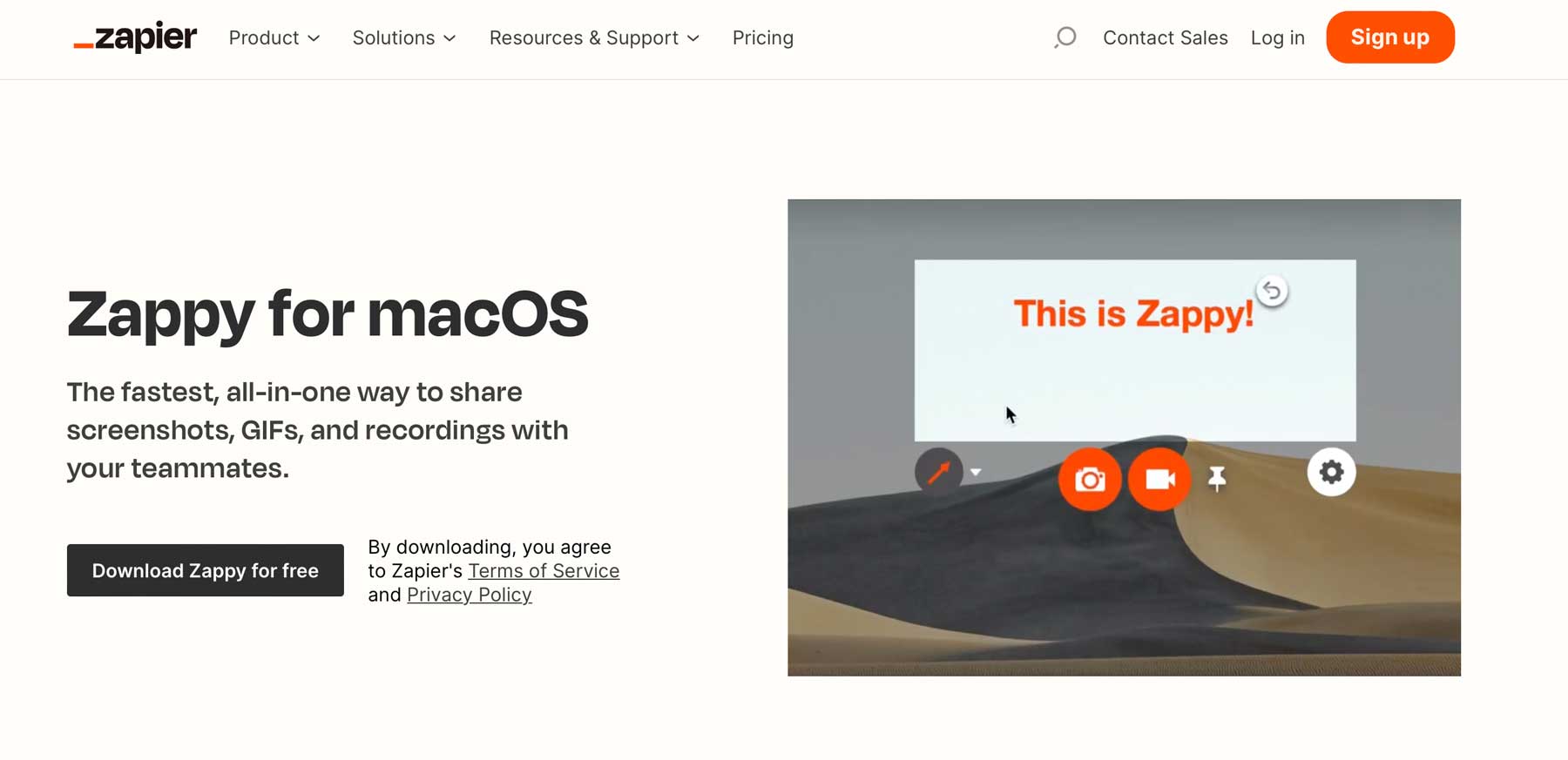
Zappy، الذي أنشأته Zapier، هو مسجل شاشة مجاني وبسيط لنظام Mac يوفر طريقة سهلة لمشاركة لقطات الشاشة وملفات GIF والتسجيلات مع زملائه في الفريق. تم تصميم Zappy كأداة للعاملين عن بعد، وهو يتيح لك تحديد اختصارات لوحة المفاتيح لالتقاط مقاطع الفيديو، وتسليط الضوء على العناصر المهمة باستخدام التعليقات التوضيحية، وحفظها محليًا. وبدلاً من ذلك، باستخدام حساب Zapier مدفوع، يمكن لـ Zappy تحميل مقاطع الفيديو تلقائيًا إلى السحابة حتى تتمكن من مشاركتها عبر عنوان URL. على الرغم من أنه ليس المنتج الأكثر ثراءً بالميزات في قائمتنا، إلا أنه لا يزال يوفر طريقة ممتازة للأشخاص المهتمين بالميزانية لإجراء تسجيلات شاشة احترافية.
الميزات الرئيسية لـ Zappy:
- إنشاء صور GIF
- واجهة بسيطة للغاية
- حر
- منصة ماك فقط
- إنشاء تعليقات صوتية
إلى حد بعيد، أفضل ميزة في Zappy هي بساطته. ليس هناك الكثير من الأجراس والصفارات، ولكن ما لديها يعمل بشكل جيد. يمكنك تنشيطه على جهاز Mac الخاص بك باستخدام اختصار محدد مسبقًا أو الوصول إليه من خلال شريط قوائم جهاز Mac. يتيح لك Zappy تحديد الشاشة التي ترغب في تسجيلها، ويوفر إمكانية VoiceOver، ويوفر صورة داخل صورة حتى تتمكن من تخصيص مقاطع الفيديو الخاصة بك. كما ذكرنا سابقًا، يتمتع مشتركو Zapier المدفوعون بإمكانية الوصول إلى التخزين السحابي، لذا فإن مشاركة مقاطع الفيديو عبر عنوان URL أمر سهل للغاية.
أفضل ل:
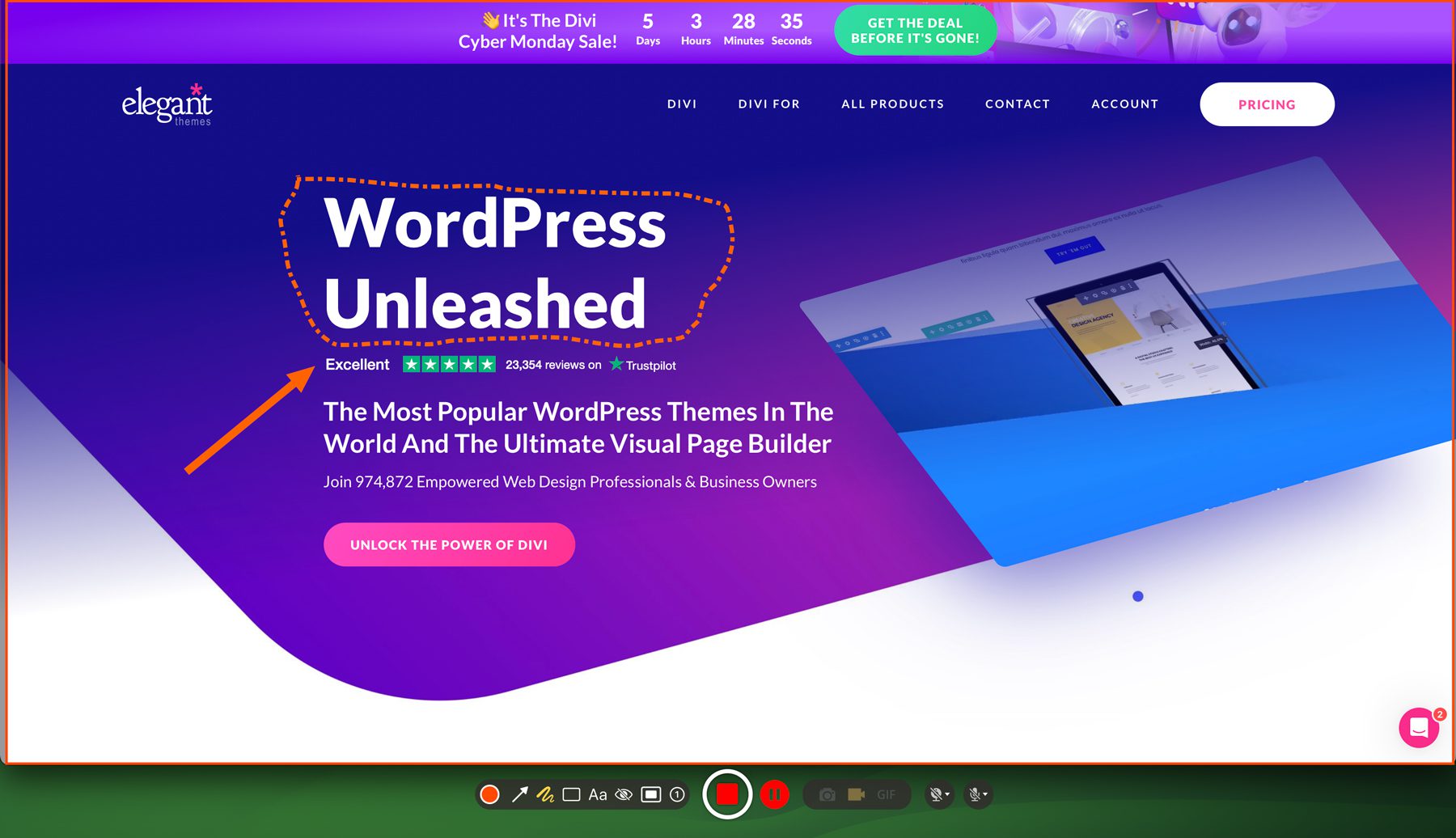
تم إنشاء Zappy في البداية لمشاركة مقاطع الفيديو بين موظفي Zapier. ومع ذلك، فقد اكتشفوا أنه يعمل بشكل جيد جدًا ويجب تقديمه للجماهير. كما ذكرنا سابقًا، هناك عدد قليل من الميزات في Zappy، ولكنه سيسجل شاشتك، ويسمح لك بإنشاء VoiceOvers، والتعليق على الرسائل المهمة. جرب Zappy إذا كنت فردًا أو صاحب شركة صغيرة وتبحث عن طريقة مجانية لإنشاء تسجيلات الشاشة لعملائك أو موظفيك.
التسعير: مجاني
احصل على زابي
9. تدفق الشاشة
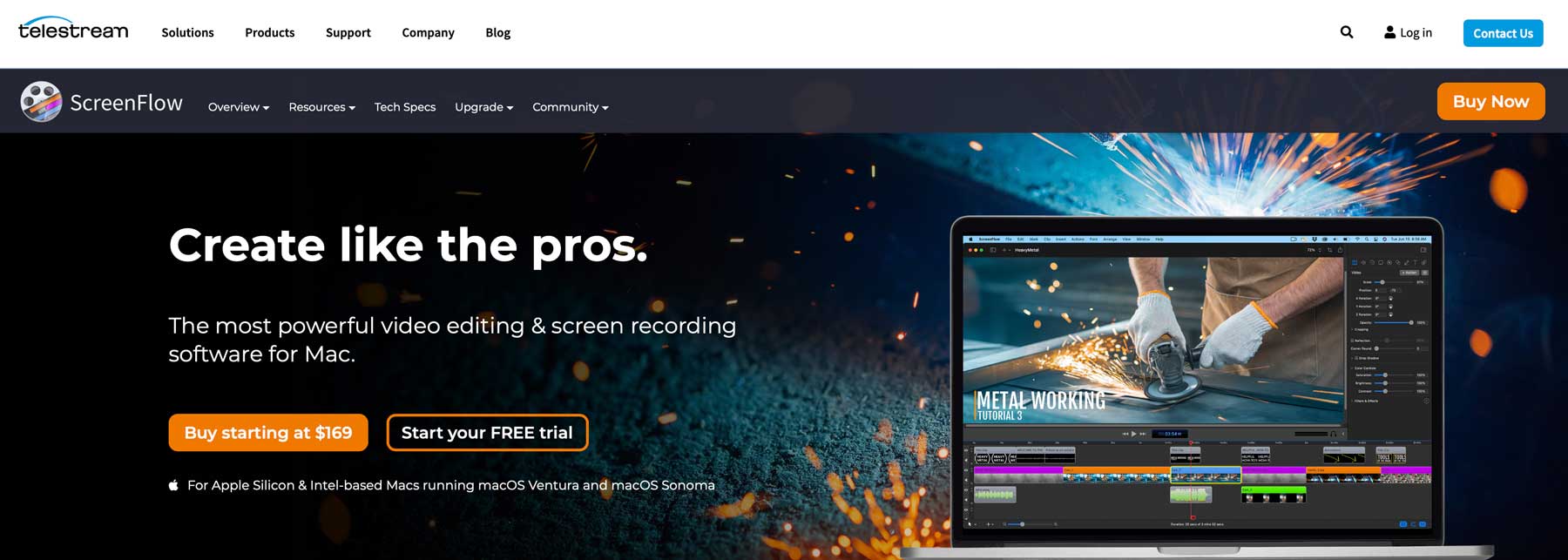
برنامجنا التالي لتسجيل الشاشة في القائمة هو ScreenFlow، وهو برنامج تسجيل وتحرير فيديو لأجهزة الكمبيوتر المستندة إلى Intel وApple Silicon Mac. تم تطويره بواسطة Telestream وتم إصداره في عام 2008 لتحسين برنامج تسجيل الشاشة المدمج في Apple. يمكن لـ ScreenFlow التقاط الصوت والفيديو وإضافة النقاط البارزة والشروحية وإخراج مقاطع الفيديو بتنسيقات مختلفة، مثل GIF وM4V وMOV وMP4. كمكافأة، يمكنك بسهولة التقاط الصوت والفيديو من أي جهاز iOS متصل.
الميزات الرئيسية لتدفق الشاشة:
- التقاط الصوت والفيديو
- تصدير الفيديو بتنسيقات متعددة
- إضافة النقاط البارزة والشروحية
- التقط الفيديو والصوت من أجهزة iOS المتصلة
- مكتبة العناوين القابلة للتخصيص
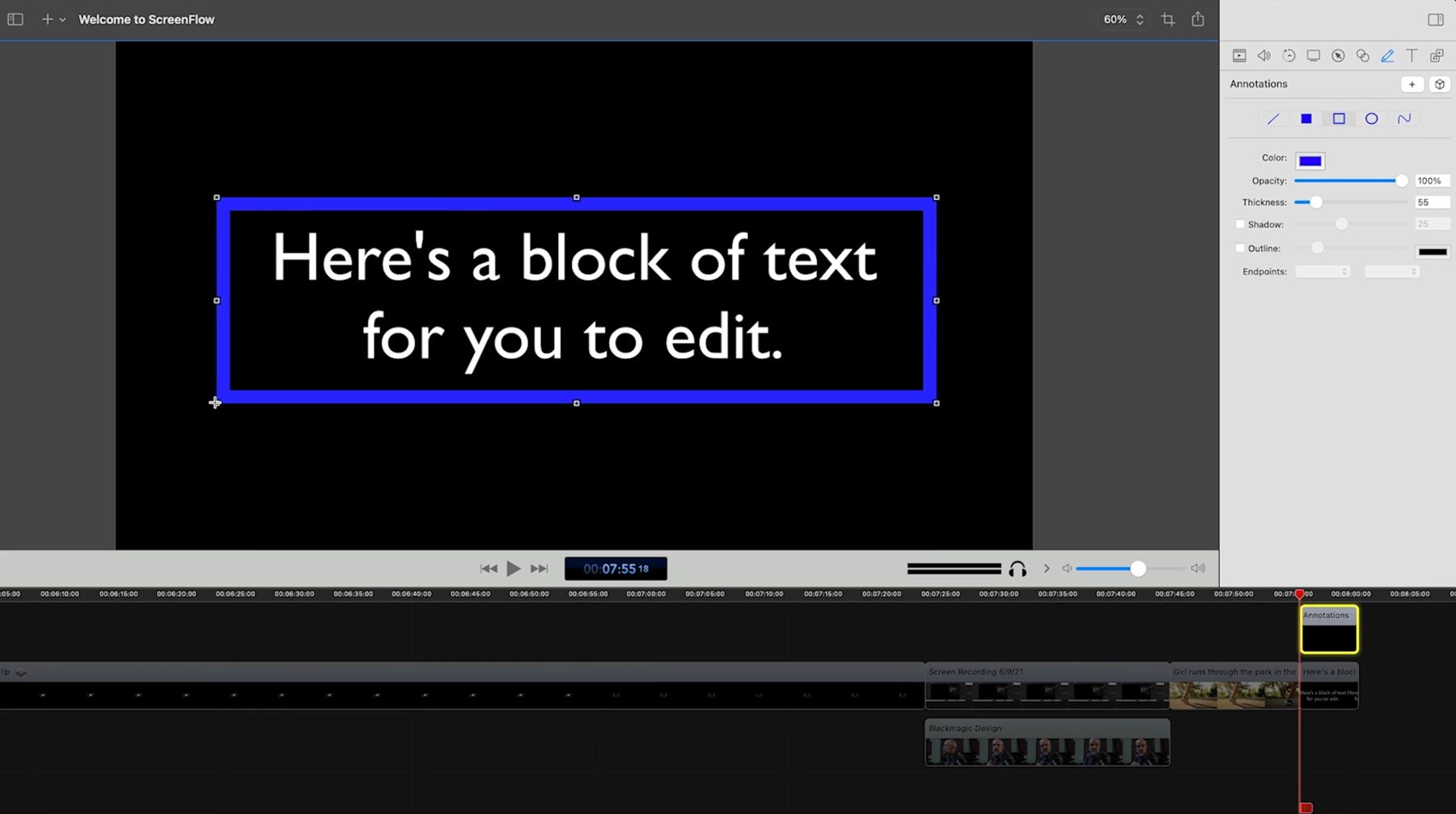
إحدى أفضل ميزات ScreenFlow هي إمكانيات تسجيل التطبيقات والميكروفون والكاميرا المتزامنة. هذا يعني أنه يمكنك تسجيل نفسك ومتصفحك ومحتوى iOS الخاص بك في نفس الوقت. بالإضافة إلى ذلك، إذا كنت تريد تحريك الرسومات أو النصوص، فيمكن لـ ScreenFlow القيام بذلك أيضًا، وذلك بفضل أدوات تحرير الفيديو القوية. هناك أيضًا دعم للتسميات التوضيحية المغلقة وإدارة الوسائط من خلال العلامات وملصقات الألوان والقدرة على إنشاء صور GIF وPNG متحركة.
أفضل ل:
بالمقارنة مع برامج تسجيل الشاشة الأخرى، فإن التسجيل المتزامن لـ ScreenFlow وميزات تحرير الفيديو والتوافق مع Mac يجعلها خيارًا قويًا للمبدعين، وخاصة أولئك الذين يعملون في نظام Mac البيئي. ومع ذلك، بالنسبة لمستخدمي Windows، قد تكون البرامج مثل Camtasia أكثر ملاءمة.
السعر: يبدأ من 169 دولارًا (رسوم لمرة واحدة).
احصل على تدفق الشاشة
10. مسجل شاشة الآيس كريم
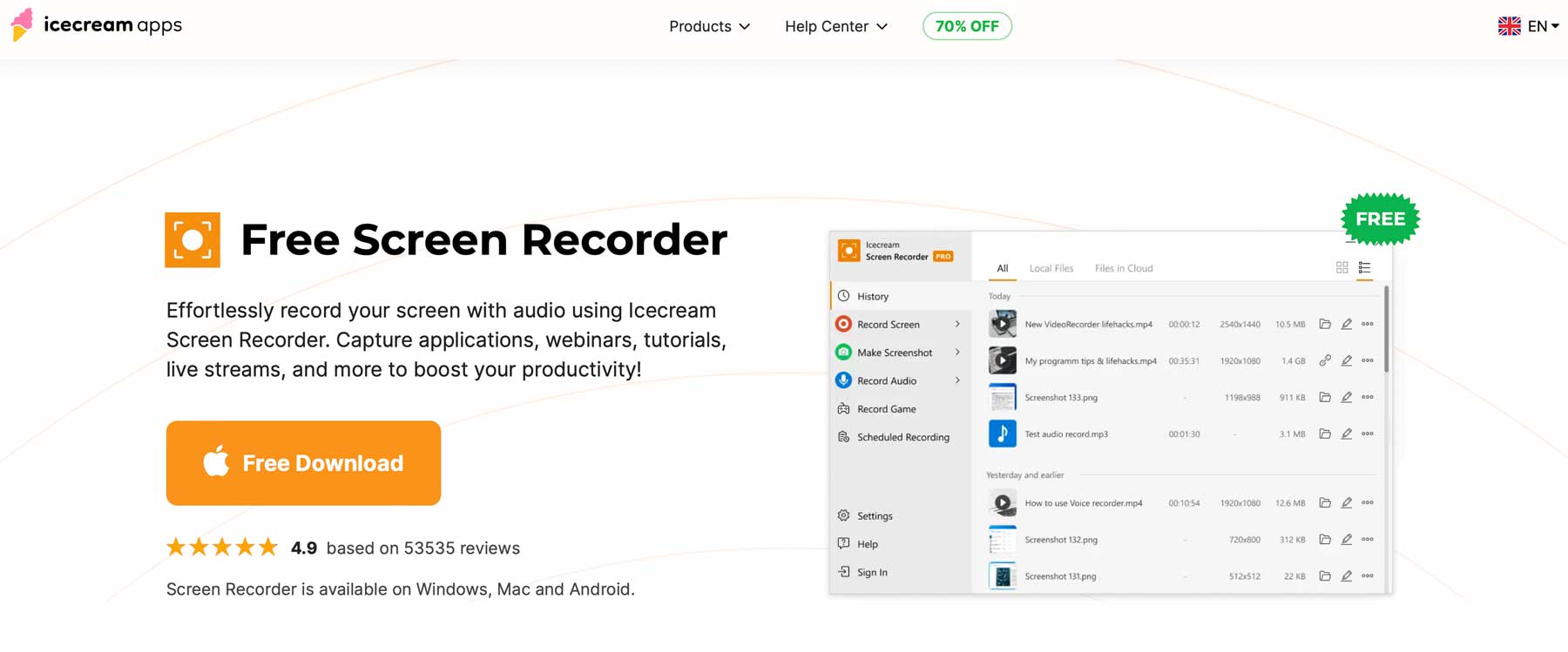
وأخيرا وليس آخرا الآيس كريم. متوفر لأنظمة Mac وWindows وAndroid، ويمكن للمستخدمين تسجيل صوت الشاشة من خلال ميكروفون متصل واختيار جودة التسجيل. يعد Ice Cream Screen Recorder مجانيًا بميزات محدودة، لكن الإصدار الاحترافي يحتوي على المزيد من الميزات، مثل تطبيقات التسجيل والألعاب ومكالمات الفيديو والبث عبر الإنترنت والمزيد.
الميزات الرئيسية لمسجل شاشة الآيس كريم:
- تسجيل صورة داخل صورة
- إضافة تعليقات توضيحية وتحرير التسجيلات
- تسجيل التطبيقات وتدفقات الألعاب ومكالمات الفيديو والمزيد (احترافي)
- تسجيل الشاشة المجدولة
- إضافة العلامات التجارية، مثل الشعارات والعلامات المائية
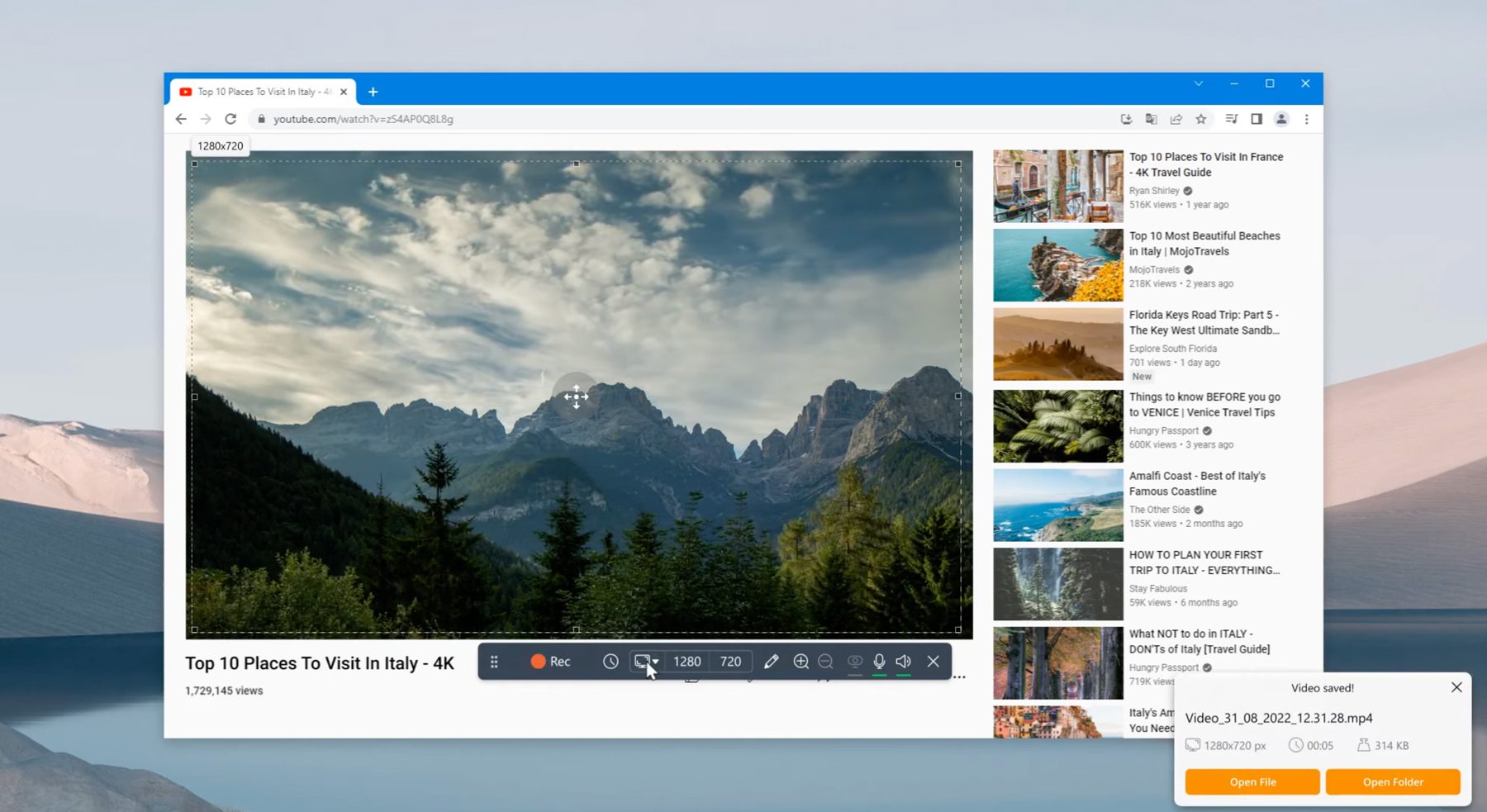
بعض الميزات الرئيسية لـ Icecream هي تسجيل صورة داخل صورة، والتكبير/التصغير، والعلامات المائية للعملاء، ومفاتيح التشغيل السريع، على سبيل المثال لا الحصر. ومع ذلك، فإن أفضل ميزات Icecream هي أدوات الرسم والنص. يمكنك إضافة أسهم وخطوات مرقمة، والرسم باستخدام أداة الفرشاة ذات الشكل الحر، وإنشاء أشكال ونصوص متنوعة. بهذه الطريقة، يمكنك إنشاء برامج تعليمية فعالة من خلال لفت الانتباه إلى أهم المناطق في مقاطع الفيديو الخاصة بك.
أفضل ل:
على الرغم من أن Icecream Screen Recorder هو الإدخال الأساسي في قائمتنا، إلا أنه يوفر ميزات كافية للمبدعين لإنجاز المهمة. بالنسبة للمنصة المجانية، فهي واحدة من أفضل المنصات المتاحة. بدءًا من الواجهة البسيطة وحتى أدوات الرسم، يعد برنامج تسجيل الشاشة هذا مناسبًا لأي شخص يعاني من ضائقة مالية ويحتاج إلى إنشاء برامج تعليمية أو مقاطع فيديو تعليمية.
السعر: مجاني، مع خطط احترافية تبدأ من 29.95 دولارًا سنويًا.
احصل على مسجل شاشة الآيس كريم
مقارنة أفضل برامج تسجيل الشاشة
يعتمد اختيار أفضل برنامج لتسجيل الشاشة لاحتياجاتك في النهاية على ما تريد أن يفعله. سواء كنت تقوم بإنشاء برامج تعليمية أو محتوى ألعاب أو عروض تقديمية احترافية، فإن اختيار أفضل ما يناسب احتياجاتك قد يكون أمرًا صعبًا. لحسن الحظ، تحتوي قائمتنا على ما يناسب الجميع، سواء كنت من مستخدمي Mac أو الكمبيوتر الشخصي، أو مبتدئًا أو محترفًا.
أفضل مقارنة أسعار برامج تسجيل الشاشة
ولمساعدتك على اتخاذ القرار، قمنا بإنشاء جدول مقارنة للمنتجات المرجعية مع إصدار مجاني وأسعار وروابط لكل منها.
| توصيل في | سعر | خيار مجاني | ||
|---|---|---|---|---|
| كامتاسيا | 179.88 دولارًا سنويًا | يزور | ||
| موفافي | 94.95 دولارًا سنويًا | يزور | ||
| سنجيت | 62.99 دولارًا (رسوم لمرة واحدة) | يزور | ||
| 4 | سكرينبال | 36 دولارًا سنويًا | ️ | يزور |
| 5 | EASEUS | 19.95 دولارًا شهريًا | ️ | يزور |
| 6 | تلوح في الأفق | 12.50 دولارًا شهريًا | ️ | يزور |
| 7 | ستوديو او بي اس | حر | ️ | يزور |
| 8 | زابي | حر | ️ | يزور |
| 9 | تدفق الشاشة | 169 دولارًا (رسوم لمرة واحدة) | يزور | |
| 10 | بوظة | 29.95 دولارًا سنويًا | ️ | يزور |
ما هو أفضل برنامج لتسجيل الشاشة؟
تحتوي قائمتنا على مجموعة متنوعة من الخيارات للمبتدئين والمحترفين على حدٍ سواء. ومع ذلك، هناك اثنان يبرزان فوق البقية. الأول هو Camtasia، وهو نظام أساسي قوي يحتوي على ميزات مثل Rev ومحرر فيديو قوي يحتوي على رسوم متحركة وانتقالات وتأثيرات صوتية. خيار ممتاز آخر هو Movavi. إنها منصة تعمل بنظام Mac فقط وتسمح لك بإنشاء لقطات شاشة بصورة داخل صورة، وتأثيرات متنوعة للمؤشر والماوس، وتسجيلات صوتية فقط. بغض النظر عن النظام الأساسي الذي تشترك فيه، فإن أي خيار في قائمتنا سوف يخدمك جيدًا.
هل تحتاج إلى المزيد من المكونات الإضافية؟ تحقق من جميع مقالاتنا التي تعرض أفضل المكونات الإضافية التي يمكن استخدامها في WordPress.
